Công cụ Snipping Tool tích hợp sẵn trên Windows đã có những cải tiến đáng kể qua từng phiên bản, nhưng vẫn còn nhiều hạn chế so với các ứng dụng chụp màn hình của bên thứ ba. Các phần mềm chuyên dụng thường cung cấp nhiều tùy chọn tùy chỉnh và cài đặt nâng cao hơn, giúp người dùng tối ưu hóa quy trình làm việc. Nếu bạn đang tìm kiếm một lựa chọn thay thế mã nguồn mở mạnh mẽ và linh hoạt, thì ShareX chính là ứng dụng mà bạn không thể bỏ qua, đặc biệt đối với những người dùng công nghệ tại Việt Nam muốn nâng tầm khả năng chụp và xử lý ảnh màn hình của mình.
ShareX – Công Cụ Chụp Màn Hình Mã Nguồn Mở Linh Hoạt và Mạnh Mẽ
Ở mức độ cơ bản nhất, ShareX là một công cụ chụp và cắt màn hình tương tự như Windows Snipping Tool. Chỉ cần nhấn phím tắt phù hợp (mặc định là Ctrl + Print Screen), bạn đã có ngay một ảnh chụp màn hình. Tuy nhiên, khả năng của ShareX vượt xa những gì bạn có thể tưởng tượng.
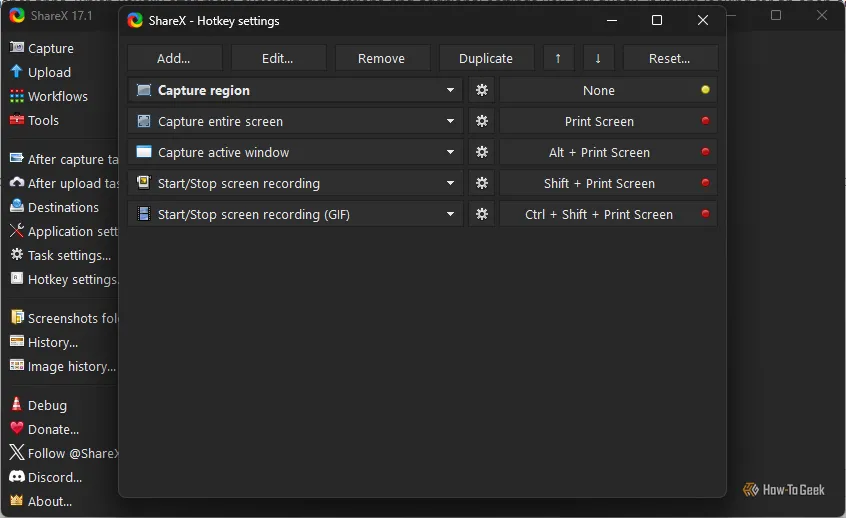 Tùy chọn chụp màn hình mặc định trong ứng dụng ShareX trên Windows
Tùy chọn chụp màn hình mặc định trong ứng dụng ShareX trên Windows
Giống như Snipping Tool, ShareX cung cấp hàng loạt phím tắt để bạn chụp các vùng cụ thể, cửa sổ đang hoạt động, hoặc bất kỳ sự kết hợp nào khác mà bạn có thể nghĩ đến. Điều khác biệt lớn nhất là ShareX cho phép bạn tùy chỉnh những phím tắt này theo ý muốn, mang lại sự linh hoạt tối đa.
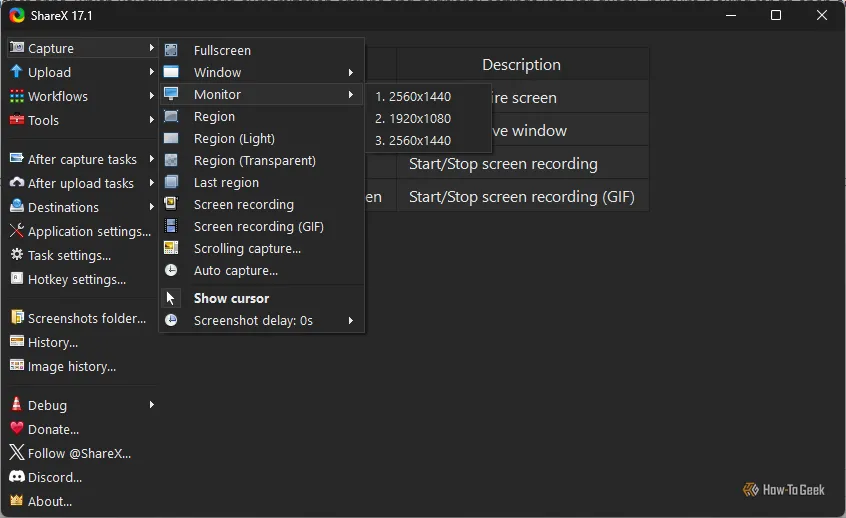 Một số tùy chọn chụp màn hình cơ bản có sẵn trong ShareX
Một số tùy chọn chụp màn hình cơ bản có sẵn trong ShareX
Hơn nữa, ứng dụng chụp màn hình mã nguồn mở này còn giúp việc chụp ảnh cửa sổ đang hoạt động trở nên cực kỳ dễ dàng và nhanh chóng.
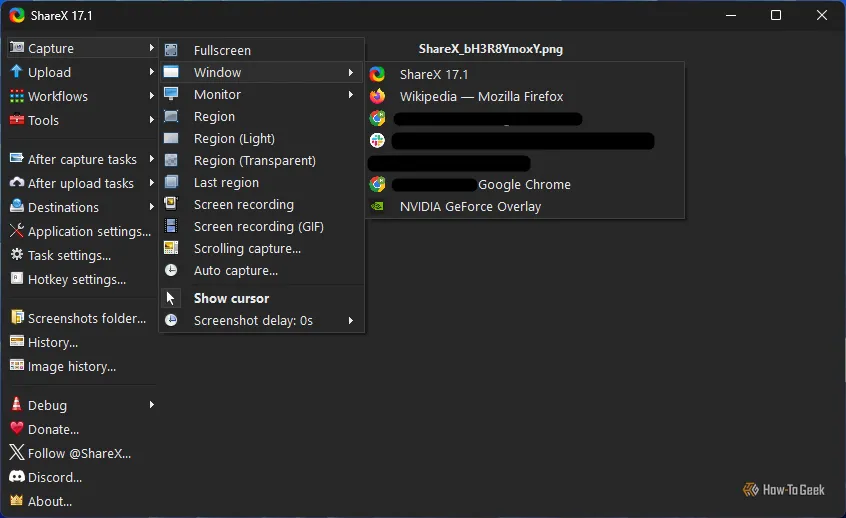 Giao diện ShareX hiển thị tùy chọn chụp cửa sổ đang hoạt động một cách tiện lợi
Giao diện ShareX hiển thị tùy chọn chụp cửa sổ đang hoạt động một cách tiện lợi
Khả năng thay đổi các phím tắt là một lợi thế lớn. Cá nhân tôi đã thay đổi các phím tắt mặc định và gán chúng vào các nút trên chuột của mình bằng phần mềm Razer Synapse. Điều này cho phép tôi chụp ảnh màn hình chỉ bằng một lần nhấn nút, một tiện ích mà bạn sẽ thấy hữu ích bất ngờ nếu công việc của bạn yêu cầu chụp màn hình thường xuyên.
ShareX Vượt Trội Hơn Snipping Tool Nhờ Các Tính Năng Cao Cấp
Mặc dù cả ShareX và Snipping Tool đều chia sẻ nhiều chức năng cơ bản, nhưng ShareX đã nâng cấp mọi tính năng mà Snipping Tool có lên một tầm cao mới, đồng thời bổ sung hàng chục (hoặc thậm chí nhiều hơn) các tùy chọn độc đáo.
Tùy Chọn Chụp Màn Hình Đa Dạng
Windows Snipping Tool thực sự chỉ có năm tùy chọn chụp khác nhau: cửa sổ đang hoạt động, toàn màn hình, một vùng hình chữ nhật do người dùng định nghĩa, hoặc quay video.
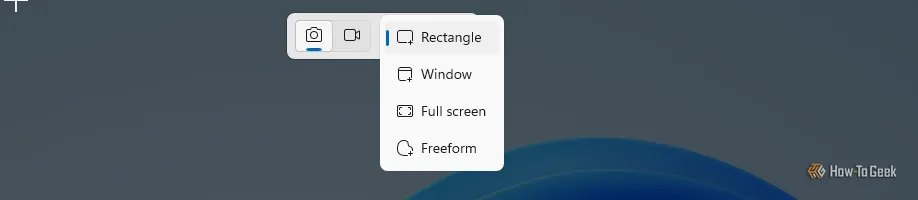 Các tùy chọn chụp màn hình mặc định của Snipping Tool trên Windows
Các tùy chọn chụp màn hình mặc định của Snipping Tool trên Windows
Ngược lại, ShareX hỗ trợ tất cả các tùy chọn đó, cộng thêm khả năng chụp ảnh GIF (một định dạng ảnh động cực kỳ phổ biến) và chụp màn hình cuộn trang (scrolling screenshots). Tính năng chụp cuộn trang đặc biệt hữu ích khi bạn muốn chụp toàn bộ một trang web hoặc một tài liệu dài hơn chiều cao màn hình hiện tại của bạn.
Bạn cũng có thể thiết lập tự động chụp màn hình (autocapture), cho phép ShareX tự động chụp ảnh theo một khoảng thời gian định sẵn. Mặc dù đây là một tính năng khá chuyên biệt, nhưng nó đã giúp tôi rất nhiều khi cần thu thập các ảnh chụp từ một buổi thuyết trình hoặc tài liệu trình chiếu.
Công Cụ Chỉnh Sửa Hình Ảnh Toàn Diện
Snipping Tool có các công cụ chỉnh sửa cơ bản, nhưng chúng thực sự rất hạn chế. Bạn chỉ có thể vẽ các hình dạng đơn giản, đánh dấu, cắt và vẽ tự do.
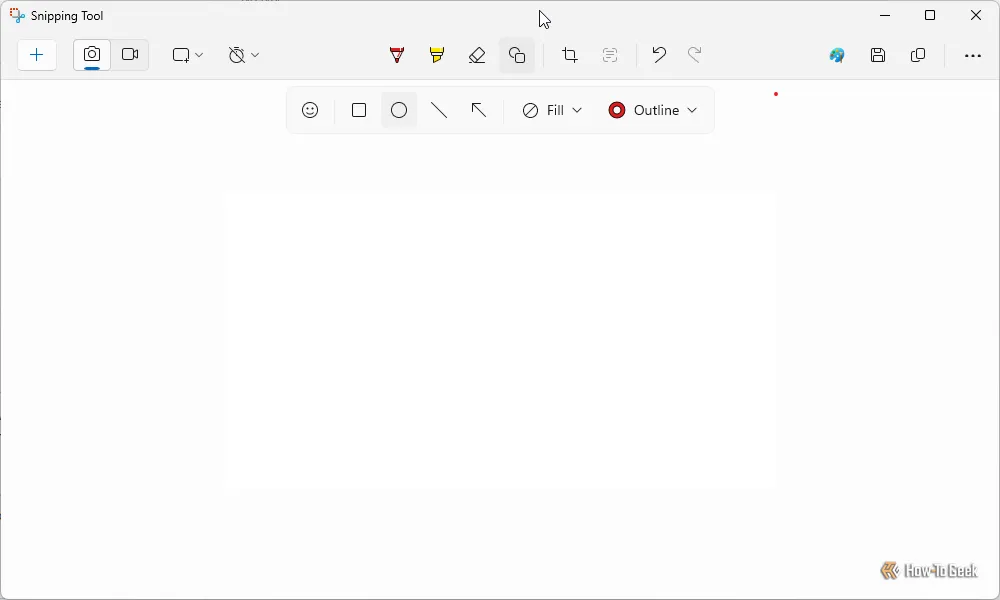 Giao diện các công cụ chỉnh sửa cơ bản của Snipping Tool
Giao diện các công cụ chỉnh sửa cơ bản của Snipping Tool
Trong khi đó, ShareX mang đến một bộ công cụ chỉnh sửa mạnh mẽ gần tương đương với Microsoft Paint, tất nhiên là không bao gồm các tính năng AI hiện đại. Nó có thể làm mờ (blur) và pixelate (làm mờ theo dạng ô vuông) hình ảnh, cắt (crop), thay đổi kích thước (resize) và xoay hình ảnh. Bạn có thể thêm biểu tượng cảm xúc (emoji), vẽ các hình dạng, và tuyệt vời nhất là có công cụ chọn màu (color picker), giúp việc đánh dấu các ảnh chụp màn hình phù hợp với nội dung trở nên dễ dàng hơn bao giờ hết.
Đồng Bộ Hóa Đám Mây Mở Rộng
Bạn có thể dễ dàng thiết lập Snipping Tool để lưu ảnh chụp màn hình vào thư mục OneDrive nếu đó là dịch vụ sao lưu đám mây bạn sử dụng. Tuy nhiên, để đồng bộ với các dịch vụ khác, bạn sẽ phải thực hiện nhiều thao tác thủ công phức tạp.
ShareX lại làm cho việc đồng bộ hóa ảnh chụp màn hình của bạn lên đám mây trở nên cực kỳ dễ dàng. Thậm chí, ShareX sẽ tự động đồng bộ hóa ảnh chụp màn hình của bạn lên đám mây theo mặc định. Bạn nên tắt cài đặt này ngay lập tức, một vấn đề mà chúng tôi sẽ đề cập chi tiết hơn ở phần sau của bài viết.
ShareX hỗ trợ hơn 20 tùy chọn đồng bộ hóa file, văn bản hoặc đám mây ngay từ đầu. Rất có thể, nếu bạn đang sử dụng một dịch vụ đám mây phổ biến, nó sẽ có sẵn ngay lập tức.
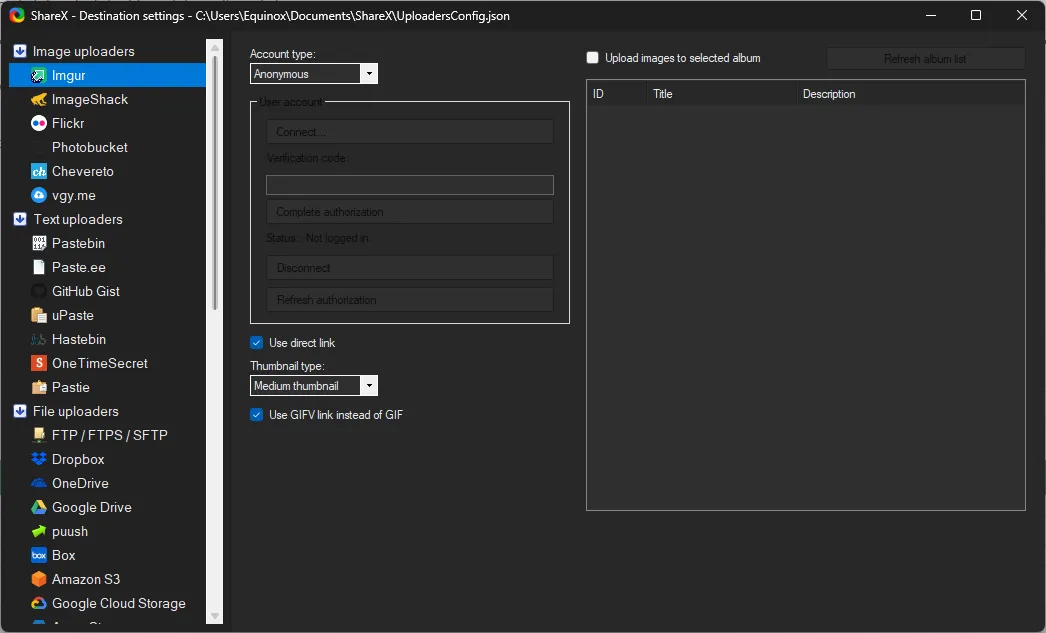 Các tùy chọn tải lên (upload) phong phú có sẵn trong ShareX
Các tùy chọn tải lên (upload) phong phú có sẵn trong ShareX
Trong trường hợp dịch vụ bạn cần không được bao gồm mặc định, bạn vẫn có thể tự cấu hình thủ công hầu hết các dịch vụ đám mây khác mà bạn muốn, bao gồm cả các dịch vụ tự lưu trữ nếu đó là lựa chọn của bạn.
Đường Cong Học Tập và Lưu Ý Quan Trọng Khi Sử Dụng ShareX
Vấn đề đáng kể duy nhất với ShareX chính là số lượng tính năng khổng lồ của nó. Ứng dụng này có rất nhiều cài đặt, tùy chọn tùy chỉnh và chức năng, và không phải lúc nào chúng cũng dễ dàng tìm thấy.
Ví dụ, nếu bạn muốn thay đổi những gì xảy ra khi bạn chụp ảnh màn hình, bạn có thể kiểm soát gần như mọi thứ.
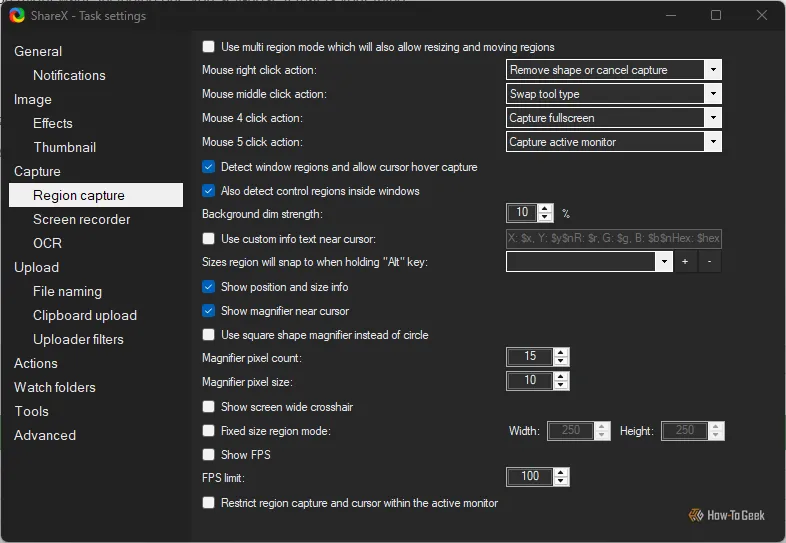 Cài đặt tùy chỉnh chi tiết cho chức năng chụp màn hình trong ShareX
Cài đặt tùy chỉnh chi tiết cho chức năng chụp màn hình trong ShareX
Bạn sẽ có mức độ kiểm soát tương tự đối với hầu hết các khía cạnh khác của ứng dụng nếu bạn sẵn sàng tìm hiểu sâu vào các cài đặt. Tuy nhiên, tôi nhận thấy rằng các cài đặt mặc định thường đã đủ tốt cho hầu hết các mục đích sử dụng thông thường.
Cảnh Báo Quan Trọng: Vô Hiệu Hóa Tính Năng Tự Động Tải Lên
Đáng báo động là ShareX được cấu hình để tự động tải ảnh chụp màn hình của bạn lên một dịch vụ đám mây công cộng và ứng dụng không hề thông báo rõ ràng về điều này. Tôi đặc biệt khuyến nghị bạn nên tắt chức năng này ngay lập tức cho đến khi bạn quyết định mình muốn sử dụng những tùy chọn tải lên nào.
Để thực hiện, hãy nhấp chuột phải vào biểu tượng ShareX trên thanh tác vụ (system tray) và chọn “Application settings” (Cài đặt ứng dụng).
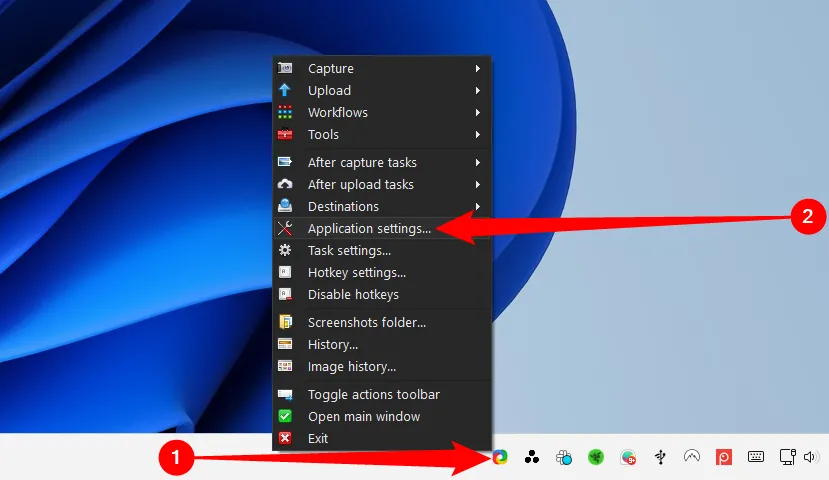 Nhấp chuột phải vào biểu tượng ShareX trên khay hệ thống để truy cập cài đặt
Nhấp chuột phải vào biểu tượng ShareX trên khay hệ thống để truy cập cài đặt
Chọn “Advanced” (Nâng cao) trong cột bên trái, sau đó cuộn xuống cho đến khi bạn đến phần “Upload”. Nhấp vào nút bên cạnh “DisableUpload” và thay đổi từ “False” thành “True”.
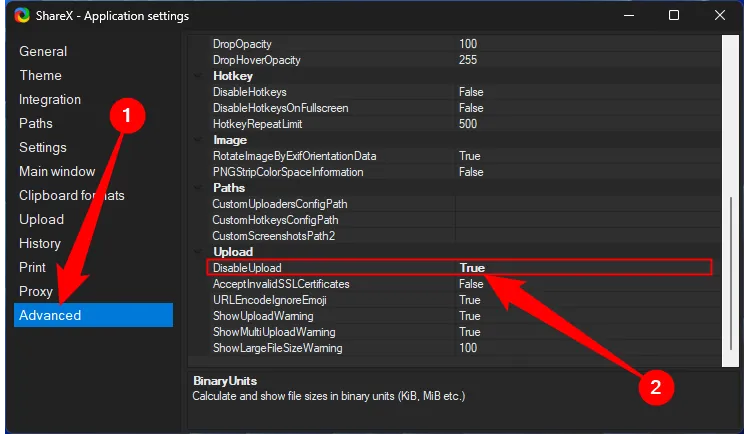 Tắt tính năng tự động tải ảnh lên đám mây trong phần cài đặt nâng cao của ShareX
Tắt tính năng tự động tải ảnh lên đám mây trong phần cài đặt nâng cao của ShareX
Tôi cũng đã chặn ShareX trong tường lửa của mình để đảm bảo an toàn tuyệt đối.
Tuy nhiên, nếu bạn lỡ tải lên thứ gì đó một cách vô tình, việc gỡ bỏ khá dễ dàng, mặc dù cài đặt này bị ẩn khá sâu.
Đi tới cửa sổ chính (Main Window), sau đó điều hướng đến “Image History” (Lịch sử ảnh). Nhấp chuột phải vào hình ảnh bạn muốn xóa, sau đó vào “Open” (Mở) > “Deletion URL” (URL xóa). Nếu “Deletion URL” bị làm mờ (grayed out), điều đó có nghĩa là hình ảnh chưa được tải lên.
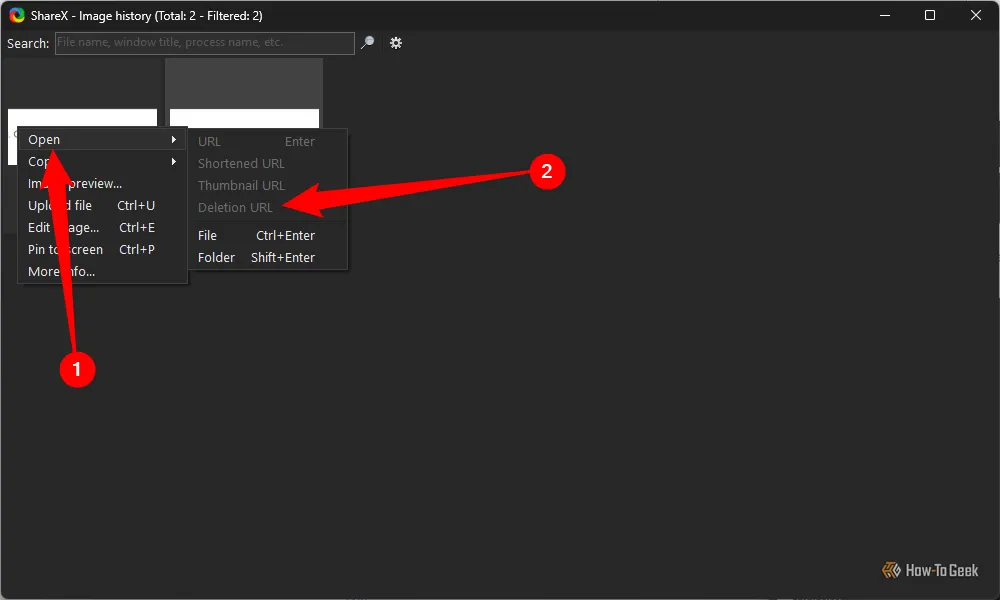 Tùy chọn "Deletion URL" để xóa ảnh đã tải lên từ lịch sử của ShareX
Tùy chọn "Deletion URL" để xóa ảnh đã tải lên từ lịch sử của ShareX
Việc ShareX tự động tải ảnh chụp màn hình của bạn lên internet thông thường sẽ là một yếu tố khiến tôi loại bỏ ứng dụng này ngay lập tức. Tuy nhiên, bởi vì chương trình này vượt trội trong mọi khía cạnh khác, tôi sẵn sàng tìm cách khắc phục nhược điểm này để tận dụng các tính năng tuyệt vời của nó.
Kết luận
ShareX thực sự là một công cụ chụp màn hình mã nguồn mở đáng giá, mang lại sự linh hoạt và các tính năng nâng cao mà Windows Snipping Tool không thể sánh kịp. Với khả năng tùy chỉnh phím tắt, tùy chọn chụp đa dạng (bao gồm cả ảnh GIF và chụp cuộn trang), cùng bộ công cụ chỉnh sửa ảnh toàn diện và hỗ trợ đồng bộ đám mây mạnh mẽ, ShareX chắc chắn sẽ là lựa chọn lý tưởng cho bất kỳ ai muốn nâng cao hiệu suất làm việc với ảnh chụp màn hình. Mặc dù có một chút đường cong học tập và yêu cầu người dùng phải chủ động tắt tính năng tự động tải lên đám mây để bảo vệ quyền riêng tư, những lợi ích mà ShareX mang lại vẫn vượt trội so với các nhược điểm này. Hãy trải nghiệm ShareX ngay hôm nay để khám phá sự khác biệt và tối ưu hóa quy trình làm việc của bạn!
Bạn đã từng sử dụng ShareX hay có phần mềm chụp màn hình yêu thích nào khác không? Hãy chia sẻ kinh nghiệm và ý kiến của bạn trong phần bình luận bên dưới!